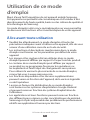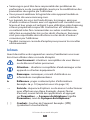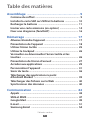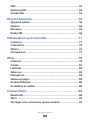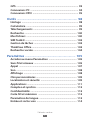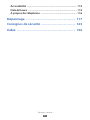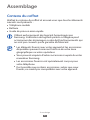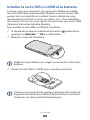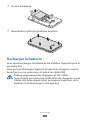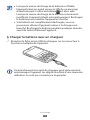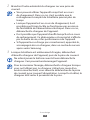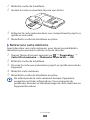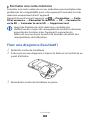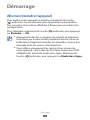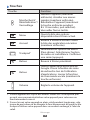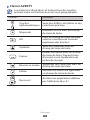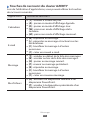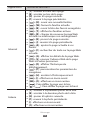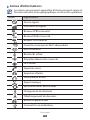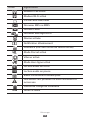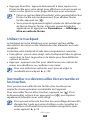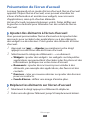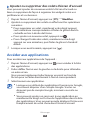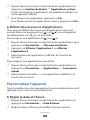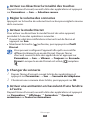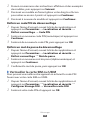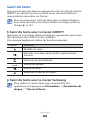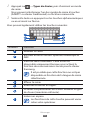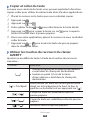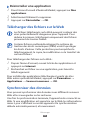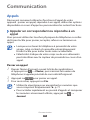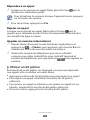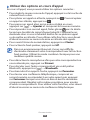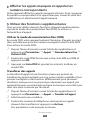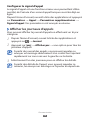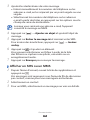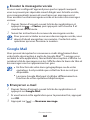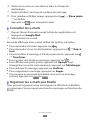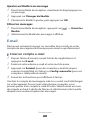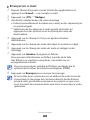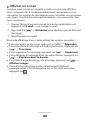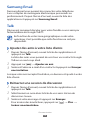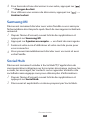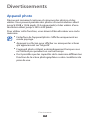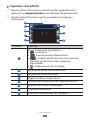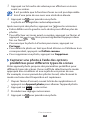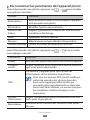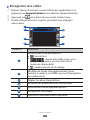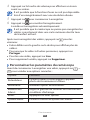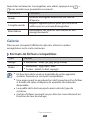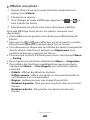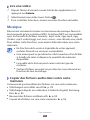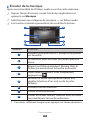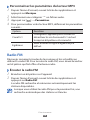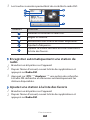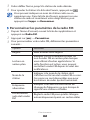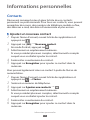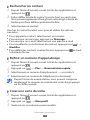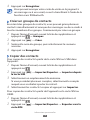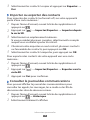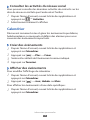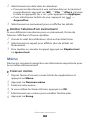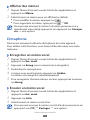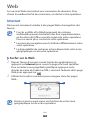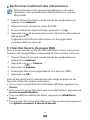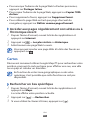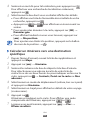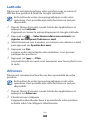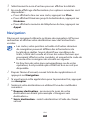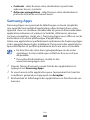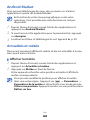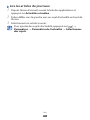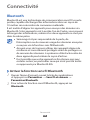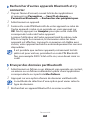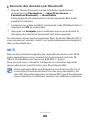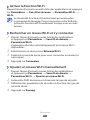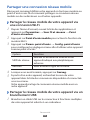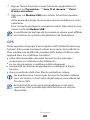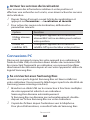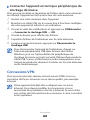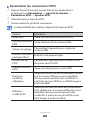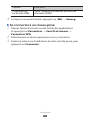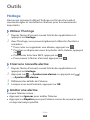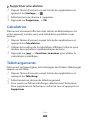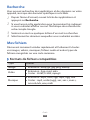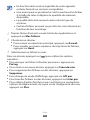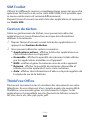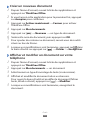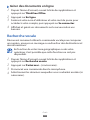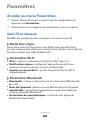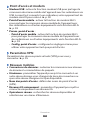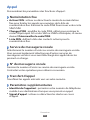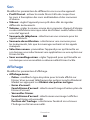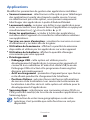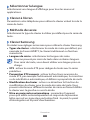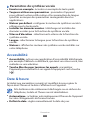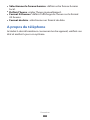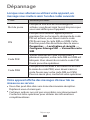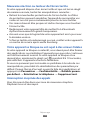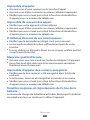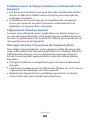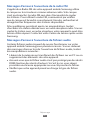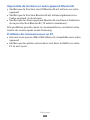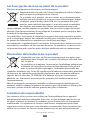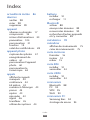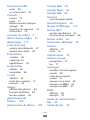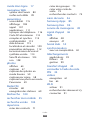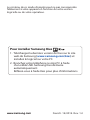Samsung GT-B5510 Manuel utilisateur
- Catégorie
- Les smartphones
- Taper
- Manuel utilisateur

GT-B5510
Mode d'emploi

Utilisation de ce mode d’emploi
2
Utilisation de ce mode
d’emploi
Merci d’avoir fait l’acquisition de cet appareil mobile Samsung.
Cet appareil vous permettra de communiquer et d’accéder à des
divertissements de haute qualité, basés sur les critères de qualité et
la technologie de Samsung.
Ce mode d’emploi a été conçu spécialement pour vous permettre
de découvrir les fonctions et les caractéristiques de votre appareil.
À lire avant toute utilisation
Veuillez lire attentivement ce mode d’emploi et toutes les
●
précautions indiquées avant d’utiliser votre appareil, afin de vous
assurer d’une utilisation correcte en toute sécurité.
Les instructions et descriptions mentionnées dans ce mode
●
d’emploi sont basées sur les paramètres par défaut de votre
appareil.
Les images et les captures d’écran utilisées dans ce mode
●
d’emploi peuvent différer par rapport à l’aspect réel du produit.
Le contenu de ce mode d’emploi peut différer par rapport
●
au produit ou au programme fourni par les opérateurs ou
les exploitants et faire l’objet de changements sans préavis.
Pour obtenir la version la plus récente de ce mode d’emploi,
connectez-vous à www.samsung.com.
Les fonctions disponibles et les services supplémentaires
●
peuvent varier en fonction de l’appareil, de la version logicielle
ou de l’opérateur.
La mise en forme et la distribution de ce mode d’emploi
●
sont basées sur les systèmes d’exploitation Google Android
et peuvent varier en fonction du système d’exploitation de
l’utilisateur.
Les applications et leurs fonctions peuvent varier en fonction
●
des différents pays, régions ou des caractéristiques du matériel.
Samsung n’est pas responsable des problèmes de performances
relatifs aux applications fournies par des tiers.

Utilisation de ce mode d’emploi
3
Samsung ne peut être tenu responsable des problèmes de
●
performance ou de compatibilité causés par la modification des
paramètres du registre par l’utilisateur.
Vous pouvez améliorer le logiciel de votre appareil mobile en
●
visitant le site www.samsung.com.
Les logiciels, les sons, les fonds d’écran, les images, ainsi que
●
d’autres contenus fournis avec cet appareil sont concédés sous
licence et leur usage est restreint à une utilisation entre Samsung
et leurs propriétaires respectifs. L’extraction et l’utilisation de
ce matériel à des fins commerciales ou autres constitue une
infraction au regard des lois sur les droits d’auteurs. Samsung
n’est pas responsable des infractions sur les droits d’auteurs
commises par l’utilisateur.
Veuillez conserver ce mode d’emploi pour pouvoir le consulter
●
ultérieurement.
Icônes
Avant de mettre votre appareil en service, familiarisez-vous avec
les icônes utilisées dans ce mode d’emploi.
Avertissement : situations susceptibles de vous blesser
ou de blesser d’autres personnes
Attention : situations susceptibles d’endommager votre
appareil ou d’autres équipements
Remarque : remarques, conseils d’utilisation ou
informations complémentaires
►
Référence : pages contenant plus d’informations.
Exemple :
► p. 12 (reportez-vous à la page 12)
→
Suivi de : séquence d’options ou de menus à sélectionner
pour effectuer une étape. Exemple : depuis l’écran
d’accueil, ouvrez la liste des applications et appuyez
sur Paramètres
→
A propos du téléphone (signifie
Paramètres, suivi de A propos du téléphone)
[ ] Crochets : touches de l’appareil. Exemple : [
]
(symbolise la touche Menu)

Utilisation de ce mode d’emploi
4
Droits d’auteurs
Copyright © 2012 Samsung Electronics
Ce mode d’emploi est protégé par les lois internationales sur les
droits d’auteurs.
Il est interdit de reproduire, distribuer, traduire ou transmettre
sous quelque forme et par quelque moyen que ce soit,
électronique ou mécanique, notamment par photocopie,
enregistrement ou stockage dans un système de stockage et de
recherche documentaire, tout ou partie de ce document sans le
consentement préalable écrit de Samsung Electronics.
Marques
SAMSUNG et le logo SAMSUNG sont des marques déposées de
●
Samsung Electronics.
Les logos Android, Google Search
●
™
, Google Maps
™
, Google
Mail
™
, YouTube
™
, Android Market
™
et Google Talk
™
sont des
marques de Google, Inc.
●
et sont des marques de SRS Labs, Inc. Les
technologies CS Headphone et WOW HD sont fournies sous
licence de SRS Labs, Inc.
Bluetooth
●
®
est une marque déposée de Bluetooth SIG, Inc. dans
le monde entier.
Wi-Fi
●
®
, le logo Wi-Fi CERTIFIED et le logo Wi-Fi sont des marques
déposées de Wi-Fi Alliance.
Toutes les autres marques et droits d’auteurs demeurent la
●
propriété de leurs propriétaires respectifs.

Table des matières
5
Assemblage ............................................................... 9
Contenu du coffret ................................................................. 9
Installer la carte SIM ou USIM et la batterie ................... 10
Recharger la batterie ........................................................... 11
Insérer une carte mémoire (en option) ........................... 14
Fixer une dragonne (facultatif) ......................................... 16
Démarrage .............................................................. 17
Allumer/éteindre l’appareil ................................................ 17
Présentation de l’appareil .................................................. 18
Utiliser l’écran tactile ........................................................... 25
Utiliser le trackpad ............................................................... 26
Verrouiller ou déverrouiller l’écran tactile et les
touches ................................................................................... 26
Présentation de l’écran d’accueil ...................................... 27
Accéder aux applications ................................................... 29
Personnaliser l’appareil ...................................................... 31
Saisir du texte ........................................................................ 36
Télécharger des applications à partir
d’Android Market ................................................................. 39
Télécharger des fichiers sur le Web .................................. 40
Synchroniser des données ................................................. 40
Communication ..................................................... 42
Appels ..................................................................................... 42
SMS et MMS ........................................................................... 47
Google Mail ............................................................................ 49
E-mail ....................................................................................... 51
Samsung Email ..................................................................... 54
Table des matières

Table des matières
6
Talk ........................................................................................... 54
Samsung MI ........................................................................... 55
Social Hub .............................................................................. 55
Divertissements ..................................................... 56
Appareil photo ...................................................................... 56
Galerie ..................................................................................... 63
Musique .................................................................................. 65
Radio FM ................................................................................. 68
Informations personnelles ................................... 71
Contacts .................................................................................. 71
Calendrier ............................................................................... 75
Mémo ...................................................................................... 76
Dictaphone ............................................................................ 77
Web .......................................................................... 78
Internet ................................................................................... 78
Cartes ...................................................................................... 81
Latitude ................................................................................... 83
Adresses .................................................................................. 83
Navigation .............................................................................. 84
Samsung Apps ...................................................................... 85
Android Market ..................................................................... 86
Actualités et météo .............................................................. 86
Connectivité ........................................................... 88
Bluetooth ................................................................................ 88
Wi-Fi ......................................................................................... 90
Partager une connexion réseau mobile .......................... 92

Table des matières
7
GPS ........................................................................................... 93
Connexions PC ...................................................................... 94
Connexions VPN ................................................................... 95
Outils ........................................................................ 98
Horloge ................................................................................... 98
Calculatrice ............................................................................ 99
Téléchargements .................................................................. 99
Recherche ............................................................................. 100
Mes fichiers .......................................................................... 100
SIM Toolkit ............................................................................ 102
Gestion de tâches ............................................................... 102
ThinkFree Office .................................................................. 102
Recherche vocale ................................................................ 104
Paramètres ............................................................ 105
Accéder au menu Paramètres ......................................... 105
Sans fil et réseaux ............................................................... 105
Appel ..................................................................................... 107
Son ......................................................................................... 108
Affichage .............................................................................. 108
Clés personnalisées ............................................................ 109
Localisation et sécurité ..................................................... 109
Applications ......................................................................... 111
Comptes et synchro. .......................................................... 112
Confidentialité .................................................................... 112
Carte SD et mémoire ......................................................... 112
Paramètres de langue ....................................................... 112
Entrée et sortie voix ........................................................... 114

Table des matières
8
Accessibilité ......................................................................... 115
Date & heure ........................................................................ 115
A propos du téléphone ..................................................... 116
Dépannage ........................................................... 117
Consignes de sécurité ......................................... 123
Index ...................................................................... 136

Assemblage
9
Assemblage
Contenu du coffret
Vérifiez le contenu du coffret et assurez-vous que tous les éléments
suivants sont présents :
Téléphone mobile
●
Batterie
●
Guide de prise en main rapide
●
Utilisez exclusivement des logiciels homologués par
Samsung. L’utilisation de logiciels piratés ou illégaux peut
occasionner des dommages ou des dysfonctionnements qui
ne sont pas couverts par la garantie du fabricant.
Les éléments fournis avec votre appareil et les accessoires
●
disponibles peuvent varier en fonction de votre zone
géographique ou votre opérateur.
Vous pouvez acquérir d’autres accessoires auprès de votre
●
revendeur Samsung.
Les accessoires fournis sont spécialement conçus pour
●
votre téléphone.
Il est possible que certains accessoires, autres que ceux
●
fournis, ne soient pas compatibles avec votre appareil.

Assemblage
10
Installer la carte SIM ou USIM et la batterie
Lorsque vous vous abonnez à un service de téléphonie mobile,
une carte SIM (Subscriber Identity Module) vous est remise. Elle
permet de vous identifier et contient tous les détails de votre
abonnement (code PIN, services en option, etc.). Pour bénéficier
des services 3G ou 3G+, vous devez vous procurer une carte USIM
(Universal Subscriber Identity Module).
Pour installer la carte SIM ou USIM et la batterie :
Si l’appareil est allumé, maintenez la touche [
1
] enfoncée et
appuyez sur Éteindre
→
OK pour l’éteindre.
Retirez le cache de la batterie.
2
Veillez à ne pas abîmer vos ongles en retirant le cache de la
batterie.
Insérez la carte SIM ou USIM, puce orientée vers le bas.
3
L’antenne se trouve dans la partie supérieure de l’arrière de
l’appareil. Ne retirez pas l’adhésif de protection recouvrant
l’antenne, car cela pourrait l’endommager.

Assemblage
11
Insérez la batterie.
4
Remettez le cache de la batterie en place.
5
Recharger la batterie
Vous devez recharger la batterie avant d’utiliser l’appareil pour la
première fois.
Vous pouvez recharger l’appareil à l’aide d’un chargeur ou en le
branchant sur un ordinateur à l’aide d’un câble USB.
Utilisez uniquement des chargeurs et des câbles
homologués par Samsung. L’utilisation de chargeurs ou de
câbles non homologués peut provoquer l’explosion de la
batterie ou endommager votre appareil.

Assemblage
12
Lorsque le niveau de charge de la batterie est faible,
●
l’appareil émet un signal sonore et affiche un message
d’avertissement. L’icône de batterie
est alors vide.
Lorsque le niveau de charge de la batterie est vraiment
insuffisant, l’appareil s’éteint automatiquement. Rechargez
la batterie pour remettre l’appareil en marche.
Si la batterie est complètement déchargée, vous ne
●
pouvez pas allumer l’appareil, même si le chargeur est
branché. Rechargez la batterie pendant quelques minutes
avant de tenter d’allumer l’appareil.
Charger la batterie avec un chargeur
›
Branchez la fiche micro-USB du chargeur sur le connecteur à
1
fonctions multiples de l’appareil.
Un branchement incorrect du chargeur peut sérieusement
endommager l’appareil. Les dégâts résultant d’une mauvaise
utilisation ne sont pas couverts par la garantie.

Assemblage
13
Branchez l’autre extrémité du chargeur sur une prise de
2
courant.
Vous pouvez utiliser l’appareil lorsqu’il est en cours
●
de chargement. Dans ce cas, il est possible que le
rechargement complet de la batterie prenne plus de
temps.
Lorsque l’appareil est en cours de chargement, il est
●
possible que l’écran tactile ne fonctionne pas en raison
de l’instabilité de l’alimentation électrique. Dans ce cas,
débranchez le chargeur de l’appareil.
Il est possible que l’appareil chauffe lorsqu’il est en cours
●
de rechargement. Ce phénomène est normal et n’affecte
pas la durée de vie, ni les performances de l’appareil.
Si l’appareil ne se charge pas correctement, apportez-le,
●
accompagné de son chargeur, dans un centre de service
après-vente Samsung.
Lorsque la batterie est entièrement chargée, débranchez
3
d’abord le chargeur de l’appareil, puis de la prise de courant.
Ne retirez jamais la batterie avant d’avoir débranché le
chargeur. Ceci pourrait endommager l’appareil.
Pour économiser l'énergie, débranchez le chargeur lorsque
vous ne l'utilisez pas. Le chargeur n'étant pas muni d'un
bouton marche/arrêt, vous devez le débrancher de la prise
de courant pour couper l'alimentation. Lorsqu'il est utilisé, le
chargeur doit rester à proximité de la prise.

Assemblage
14
Recharger avec un câble USB
›
Avant de recharger l’appareil, assurez-vous que votre ordinateur
est allumé.
Branchez la fiche micro-USB du câble USB sur le connecteur à
1
fonctions multiples de l’appareil.
Branchez l’autre extrémité du câble USB sur un port USB de
2
l’ordinateur.
En fonction du type de câble USB que vous utilisez, il est
possible que le rechargement tarde à démarrer.
Lorsque la batterie est entièrement chargée, débranchez
3
d’abord le câble USB de l’appareil, puis de l’ordinateur.
Insérer une carte mémoire (en option)
Pour stocker des fichiers multimédia supplémentaires, vous devez
utiliser une carte mémoire. L’appareil est compatible avec les cartes
mémoire microSD
™
ou microSDHC
™
d’une capacité allant jusqu’à
32 Go (en fonction du fabricant et du modèle de carte mémoire).
Samsung utilise des normes industrielles standardisées pour
les cartes mémoire. Néanmoins, il est possible que certaines
marques de cartes mémoire ne soient pas entièrement
compatibles avec votre appareil. L’utilisation d’une carte
mémoire incompatible peut endommager votre appareil ou
la carte mémoire elle-même et corrompre les données qui y
sont stockées.
Seule la structure de fichiers FAT est compatible avec les
●
cartes mémoire de votre appareil. Lorsque vous insérez
une carte formatée avec une autre structure de fichiers,
votre appareil vous invite à la reformater entièrement.
Une trop grande fréquence des opérations d’effacement
●
et d’écriture réduit la durée de vie des cartes mémoire.
Lorsque vous insérez une carte mémoire dans votre
●
appareil, le répertoire des fichiers de la carte mémoire
apparaît dans le dossier sdcard.

Assemblage
15
Retirez le cache de la batterie.
1
Insérez la carte en orientant la puce vers le bas.
2
Enfoncez la carte mémoire dans son compartiment jusqu’à ce
3
qu’elle se verrouille.
Remettez le cache de la batterie en place.
4
Retirer une carte mémoire
›
Avant de retirer une carte mémoire, vous devez au préalable la
désactiver pour pouvoir la retirer en toute sécurité.
Depuis l’écran d’accueil, appuyez sur
1
→
Paramètres
→
Carte SD et mémoire
→
Démonter la carte SD
→
OK.
Retirez le cache de la batterie.
2
Poussez la carte avec précaution jusqu’à ce qu’elle ressorte de
3
l’appareil.
Retirez la carte mémoire.
4
Remettez le cache de la batterie en place.
5
Ne retirez jamais la carte mémoire lorsque l’appareil y
enregistre ou lit des informations. Vous risqueriez de
perdre des données et d’endommager la carte mémoire ou
l’appareil lui-même.

Assemblage
16
Formater une carte mémoire
›
Formater une carte mémoire sur un ordinateur peut entraîner des
problèmes de compatibilité avec votre appareil. Formatez la carte
mémoire uniquement dans l’appareil.
Depuis l’écran d’accueil, appuyez sur
→
Paramètres
→
Carte
SD et mémoire
→
Démonter la carte SD
→
OK
→
Formater la
carte SD
→
Formater la carte SD
→
Supprimer tout.
Avant de formater la carte mémoire, n’oubliez pas
d’effectuer des copies de sauvegarde de toutes les données
importantes stockées dans l’appareil. La garantie du
fabricant ne couvre pas la perte de données résultant des
manipulations de l’utilisateur.
Fixer une dragonne (facultatif)
Retirez le cache de la batterie.
1
Faites-passer une dragonne à travers la fente et accrochez-la au
2
point d’attache.
Remettez le cache de la batterie en place.
3

Démarrage
17
Démarrage
Allumer/éteindre l’appareil
Pour mettre votre appareil en marche, maintenez la touche
[
] enfoncée. Si vous allumez votre appareil pour la première
fois, suivez les instructions affichées à l’écran pour procéder à la
configuration.
Pour l’éteindre, maintenez la touche [
] enfoncée, puis appuyez
sur Éteindre
→
OK.
Respectez toutes les consignes de sécurité et directives
●
formulées par le personnel compétant dans les lieux où
l’utilisation d’appareils mobiles est interdite, comme par
exemple dans les avions et les hôpitaux.
Pour utiliser uniquement les services hors-réseau de
●
votre appareil, c’est-à-dire les fonctions autres que GSM
et Bluetooth, activez le mode Hors-ligne. Maintenez la
touche [
] enfoncée, puis appuyez sur Mode Hors-ligne.

Démarrage
18
Présentation de l’appareil
Aspect de l’appareil
›
Antenne principale
Antenne GPS
Touche Marche/
arrêt/Réinitialisation/
Verrouillage
Haut-parleur
Cache de la batterie
Prise audio 3,5 mm
Objectif photo
Capteur de proximité
Écran tactile
Connecteur à
fonctions multiples
Touche Recherche
Touche Retour
Trackpad
Touche Accueil
Touche de volume
Touche Menu
Écouteur
Microphone
Clavier AZERTY

Démarrage
19
Touches
›
Touche Fonction
Marche/Arrêt/
Réinitialisation
1
/
Verrouillage
Allumer l’appareil (maintenir
enfoncée). Accéder aux menus
rapides (maintenir enfoncée).
Réinitialiser l’appareil (maintenez
la touche enfoncée pendant
8 à 10 secondes, puis relâchez).
Verrouiller l’écran tactile.
Menu
Ouvrir la liste des options
disponibles dans l’écran actuel.
Accueil
Revenir à l’écran d’accueil. Ouvrir
la liste des applications récentes
(maintenir enfoncée).
Trackpad
2
Faire défiler les options de menu
(faire glisser). Sélectionner l’option
de menu en surbrillance. Confirmer
une saisie (appuyer).
Retour Revenir à l’écran précédent.
Retour
Ouvrir l’application de recherche
Google. Ouvrir la fenêtre de saisie
de recherche lors de l’utilisation
d’applications. Lancer la fonction
de commande vocale (maintenir la
touche enfoncée).
Volume Régler le volume de l’appareil.
1. Si votre appareil est sujet à des erreurs fatales ou s’il ne répond plus
ou mal, vous pouvez réinitialiser votre appareil pour retrouver un
fonctionnement correct.
2. Si vous laissez votre appareil en plein soleil pendant longtemps, cela
risque de perturber ou de bloquer le fonctionnement du pavé tactile.
Essayez d'utiliser votre appareil dans un endroit ombragé, à l'abri du
soleil.

Démarrage
20
Clavier AZERTY
›
La position, les illustrations et les fonctions des touches
peuvent varier en fonction de votre zone géographique.
Touche Fonction
Touches
alphanumériques
Saisir des chiffres, des lettres et des
caractères spéciaux.
Majuscule
Modifier la casse dans un champ
de saisie de texte.
Alt
Dans un champ de saisie de texte,
saisir les caractères de la moitié
supérieure des touches.
Symbole
Saisir des symboles dans un
champ de saisie de texte.
Espace
Insérer un espace dans un champ
de saisie de texte. Depuis l’écran
d’accueil, ouvrir l’application de
recherche Google.
Revenir en arrière
Supprimer des caractères dans un
champ de saisie de texte.
Entrée
Effectuer un retour à la ligne dans
un champ de saisie de texte.
Raccourci
Accéder aux applications définies
par l’utilisateur.
► p. 31
La page est en cours de chargement...
La page est en cours de chargement...
La page est en cours de chargement...
La page est en cours de chargement...
La page est en cours de chargement...
La page est en cours de chargement...
La page est en cours de chargement...
La page est en cours de chargement...
La page est en cours de chargement...
La page est en cours de chargement...
La page est en cours de chargement...
La page est en cours de chargement...
La page est en cours de chargement...
La page est en cours de chargement...
La page est en cours de chargement...
La page est en cours de chargement...
La page est en cours de chargement...
La page est en cours de chargement...
La page est en cours de chargement...
La page est en cours de chargement...
La page est en cours de chargement...
La page est en cours de chargement...
La page est en cours de chargement...
La page est en cours de chargement...
La page est en cours de chargement...
La page est en cours de chargement...
La page est en cours de chargement...
La page est en cours de chargement...
La page est en cours de chargement...
La page est en cours de chargement...
La page est en cours de chargement...
La page est en cours de chargement...
La page est en cours de chargement...
La page est en cours de chargement...
La page est en cours de chargement...
La page est en cours de chargement...
La page est en cours de chargement...
La page est en cours de chargement...
La page est en cours de chargement...
La page est en cours de chargement...
La page est en cours de chargement...
La page est en cours de chargement...
La page est en cours de chargement...
La page est en cours de chargement...
La page est en cours de chargement...
La page est en cours de chargement...
La page est en cours de chargement...
La page est en cours de chargement...
La page est en cours de chargement...
La page est en cours de chargement...
La page est en cours de chargement...
La page est en cours de chargement...
La page est en cours de chargement...
La page est en cours de chargement...
La page est en cours de chargement...
La page est en cours de chargement...
La page est en cours de chargement...
La page est en cours de chargement...
La page est en cours de chargement...
La page est en cours de chargement...
La page est en cours de chargement...
La page est en cours de chargement...
La page est en cours de chargement...
La page est en cours de chargement...
La page est en cours de chargement...
La page est en cours de chargement...
La page est en cours de chargement...
La page est en cours de chargement...
La page est en cours de chargement...
La page est en cours de chargement...
La page est en cours de chargement...
La page est en cours de chargement...
La page est en cours de chargement...
La page est en cours de chargement...
La page est en cours de chargement...
La page est en cours de chargement...
La page est en cours de chargement...
La page est en cours de chargement...
La page est en cours de chargement...
La page est en cours de chargement...
La page est en cours de chargement...
La page est en cours de chargement...
La page est en cours de chargement...
La page est en cours de chargement...
La page est en cours de chargement...
La page est en cours de chargement...
La page est en cours de chargement...
La page est en cours de chargement...
La page est en cours de chargement...
La page est en cours de chargement...
La page est en cours de chargement...
La page est en cours de chargement...
La page est en cours de chargement...
La page est en cours de chargement...
La page est en cours de chargement...
La page est en cours de chargement...
La page est en cours de chargement...
La page est en cours de chargement...
La page est en cours de chargement...
La page est en cours de chargement...
La page est en cours de chargement...
La page est en cours de chargement...
La page est en cours de chargement...
La page est en cours de chargement...
La page est en cours de chargement...
La page est en cours de chargement...
La page est en cours de chargement...
La page est en cours de chargement...
La page est en cours de chargement...
La page est en cours de chargement...
La page est en cours de chargement...
La page est en cours de chargement...
La page est en cours de chargement...
La page est en cours de chargement...
La page est en cours de chargement...
La page est en cours de chargement...
La page est en cours de chargement...
La page est en cours de chargement...
La page est en cours de chargement...
-
 1
1
-
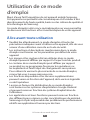 2
2
-
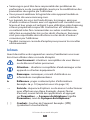 3
3
-
 4
4
-
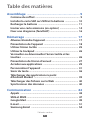 5
5
-
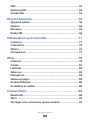 6
6
-
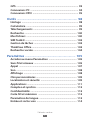 7
7
-
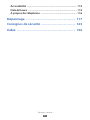 8
8
-
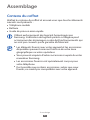 9
9
-
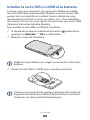 10
10
-
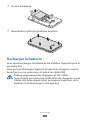 11
11
-
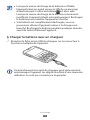 12
12
-
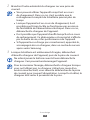 13
13
-
 14
14
-
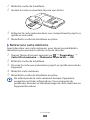 15
15
-
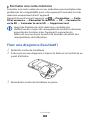 16
16
-
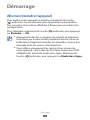 17
17
-
 18
18
-
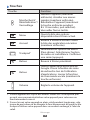 19
19
-
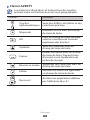 20
20
-
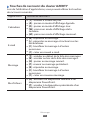 21
21
-
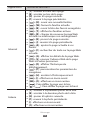 22
22
-
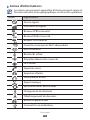 23
23
-
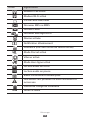 24
24
-
 25
25
-
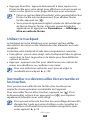 26
26
-
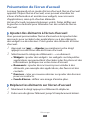 27
27
-
 28
28
-
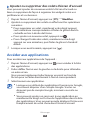 29
29
-
 30
30
-
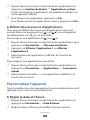 31
31
-
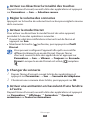 32
32
-
 33
33
-
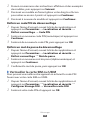 34
34
-
 35
35
-
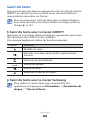 36
36
-
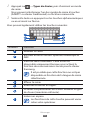 37
37
-
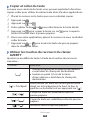 38
38
-
 39
39
-
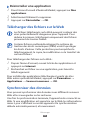 40
40
-
 41
41
-
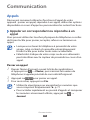 42
42
-
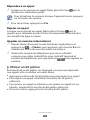 43
43
-
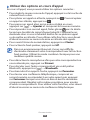 44
44
-
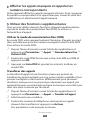 45
45
-
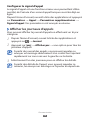 46
46
-
 47
47
-
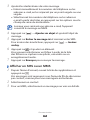 48
48
-
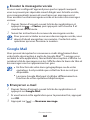 49
49
-
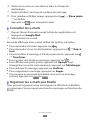 50
50
-
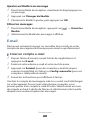 51
51
-
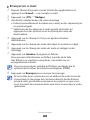 52
52
-
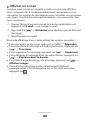 53
53
-
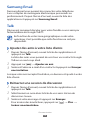 54
54
-
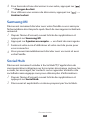 55
55
-
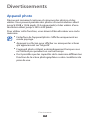 56
56
-
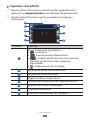 57
57
-
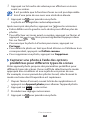 58
58
-
 59
59
-
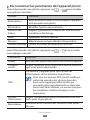 60
60
-
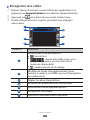 61
61
-
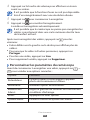 62
62
-
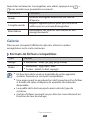 63
63
-
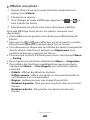 64
64
-
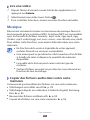 65
65
-
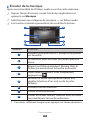 66
66
-
 67
67
-
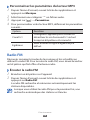 68
68
-
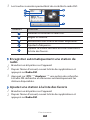 69
69
-
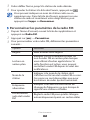 70
70
-
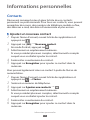 71
71
-
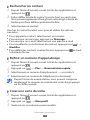 72
72
-
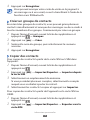 73
73
-
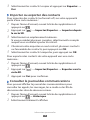 74
74
-
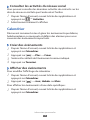 75
75
-
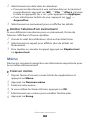 76
76
-
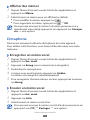 77
77
-
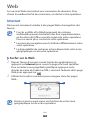 78
78
-
 79
79
-
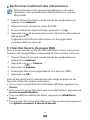 80
80
-
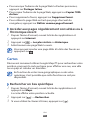 81
81
-
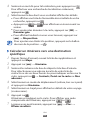 82
82
-
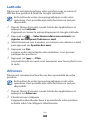 83
83
-
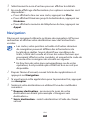 84
84
-
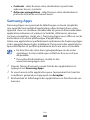 85
85
-
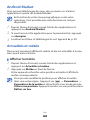 86
86
-
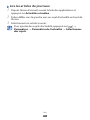 87
87
-
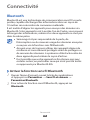 88
88
-
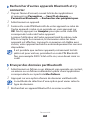 89
89
-
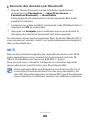 90
90
-
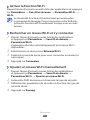 91
91
-
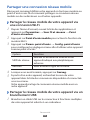 92
92
-
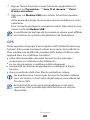 93
93
-
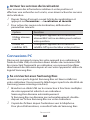 94
94
-
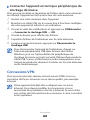 95
95
-
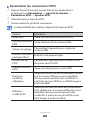 96
96
-
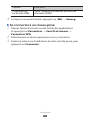 97
97
-
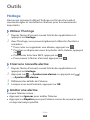 98
98
-
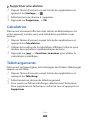 99
99
-
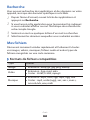 100
100
-
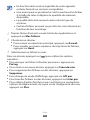 101
101
-
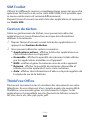 102
102
-
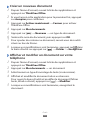 103
103
-
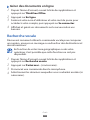 104
104
-
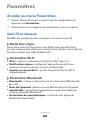 105
105
-
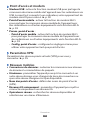 106
106
-
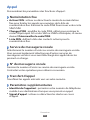 107
107
-
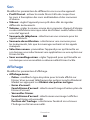 108
108
-
 109
109
-
 110
110
-
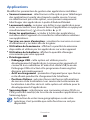 111
111
-
 112
112
-
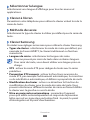 113
113
-
 114
114
-
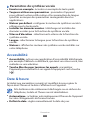 115
115
-
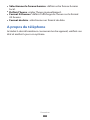 116
116
-
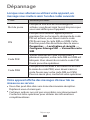 117
117
-
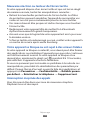 118
118
-
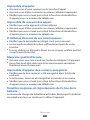 119
119
-
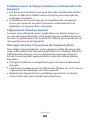 120
120
-
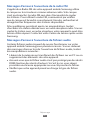 121
121
-
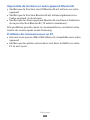 122
122
-
 123
123
-
 124
124
-
 125
125
-
 126
126
-
 127
127
-
 128
128
-
 129
129
-
 130
130
-
 131
131
-
 132
132
-
 133
133
-
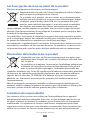 134
134
-
 135
135
-
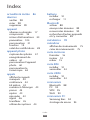 136
136
-
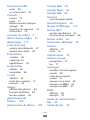 137
137
-
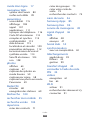 138
138
-
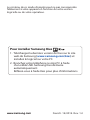 139
139
Samsung GT-B5510 Manuel utilisateur
- Catégorie
- Les smartphones
- Taper
- Manuel utilisateur
Documents connexes
-
Samsung GT-S5670 Manuel utilisateur
-
Samsung GT-B5512 Manuel utilisateur
-
Samsung GT-S7250D Guide de démarrage rapide
-
Samsung GT-B5512 Manuel utilisateur
-
Samsung GT-C3222W Manuel utilisateur
-
Samsung GT-S6802 Le manuel du propriétaire
-
Samsung GT-S6802 Manuel utilisateur
-
Samsung GT-S6102 Galaxy Y2 Manuel utilisateur
-
Samsung GT-S6802 Manuel utilisateur
-
Samsung GALAXY Y DUOS GT-S6102 Manuel utilisateur